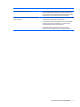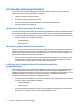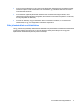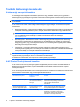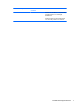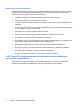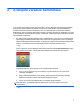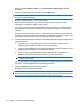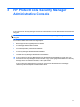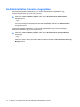HP ProtectTools User Guide - Windows XP, Windows Vista, Windows 7
Kattintson a Start, a Minden program, majd a HP ProtectTools Administrative Console
lehetőségre.
2. Olvassa el az üdvözlőképernyőt, majd kattintson a Tovább gombra.
MEGJEGYZÉS: Az üdvözlőképernyőn kikapcsolhatja a varázsló további megjelenítését, ha a
menüpontok valamelyikére kattint.
3. A telepítő varázsló felszólítja, hogy azonosítsa magát.
Adja meg a Windows-jelszavát, vagy olvassa be az ujjlenyomatát az ujjlenyomat-olvasó
segítségével, majd kattintson a Next (Tovább) gombra.
Ha sem ujjlenyomat-olvasó, sem intelligens kártya nem áll rendelkezésre, a rendszer felszólítja,
hogy adja meg a Windows-jelszavát. Ha bármikor hitelesítésre van szükség, ezt a jelszót kell
megadnia.
Ha még nem hozott létre Windows-jelszót, a rendszer felszólítja rá. A Windows-jelszóra azért van
szükség, hogy megóvja a Windows felhasználói fiókot az illetéktelen hozzáféréstől, valamint, hogy
Ön használni tudja a HP ProtectTools Security Manager alkalmazás funkcióit.
4. A telepítő varázsló végigvezeti a számítógép minden felhasználójára érvényes biztonsági funkciók
telepítési folyamatán:
●
A Windows Logon Security alkalmazás biztosítja a Windows fiókok védelmét, mivel a
felhasználóktól adott hitelesítési adatokat kíván meg a belépéshez.
●
A Drive Encryption alkalmazás a merevlemezek titkosításával védi meg az adatokat, mivel az
engedély nélküli felhasználók nem nem tudják őket elolvasni.
●
A Pre-Boot Security alkalmazás még a Windows elindulása előtt megakadályozza az
illetéktelen személyek hozzáférését az adatokhoz, így védi a számítógépet.
MEGJEGYZÉS: A Pre-Boot Security alkalmazás nem áll rendelkezésre, ha a számítógépen
lévő BIOS nem támogatja.
Egy-egy biztonsági funkció engedélyezéséhez jelölje be a megfelelő négyzetet. Minél több funkciót
engedélyez, annál biztonságosabb lesz a számítógép használata.
5. Kattintson a Befejezés gombra a varázsló zárólapján.
Megjelenik a Security Manager kezelőpanelje.
MEGJEGYZÉS: Ha a varázslót korábban zárta be, az a későbbiekben még kétszer indul el
automatikusan. Ezt követően a telepítés befejezéséig elérheti a varázslót a tálca jobb oldalán lévő
értesítési területen megjelenő értesítési buborékban (hacsak ki nem kapcsolta).
10 2. fejezet A telepítő varázsló bemutatása